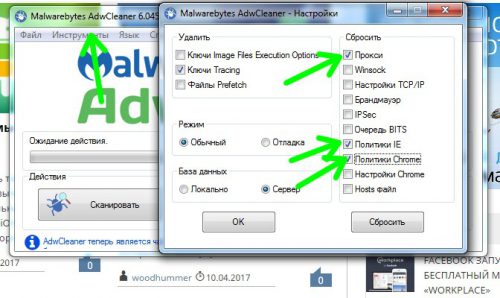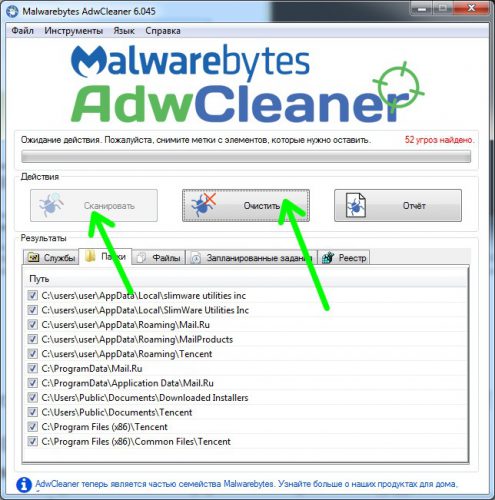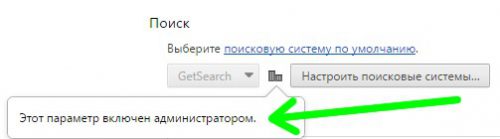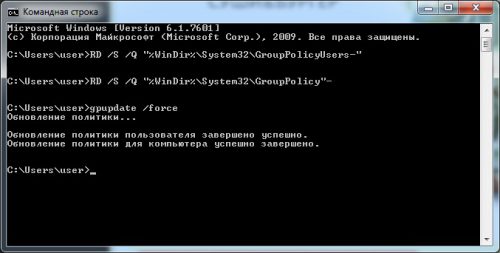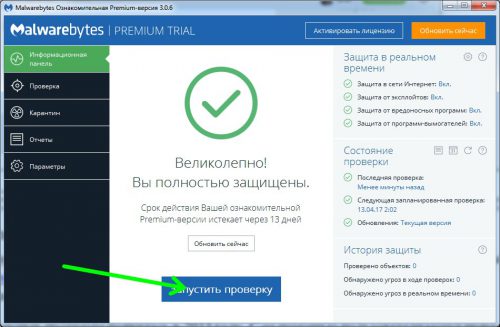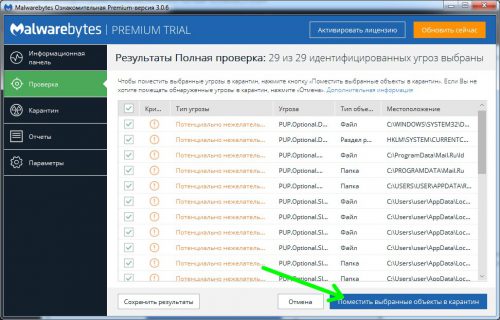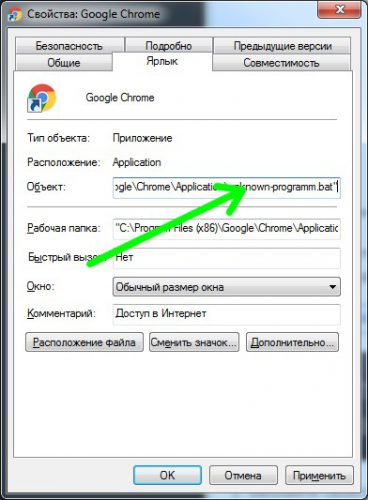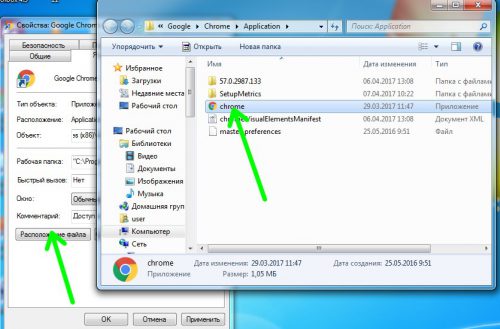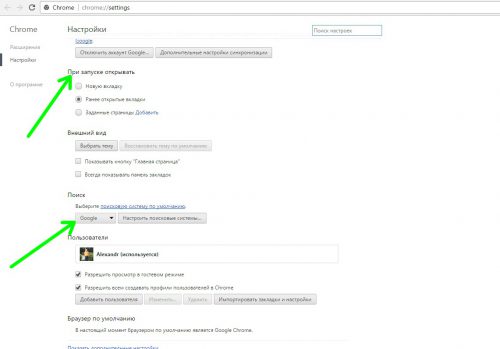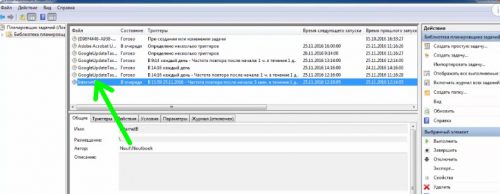Как бороться с открытием рекламных страниц в браузере
Одна из проблем, с которыми сталкиваются пользователи – изменение настроек браузера нежелательными программами, после чего появляется новая стартовая страница с постоянным выскакиванием рекламы. Например, в таких действиях был замечен ресурс igrok.info. Давайте разберемся с тем, как удалить подобные вирусы с рекламой.
Содержание статьи:
Удаление из автозапуска
Чтобы проверить автозагрузку на предмет назойливого рекламного предложения, воспользуемся уже известным нам приложением AdwCleaner. Запускаем его и в меню «Инструменты-Настройки» отмечаем в разделе «Сбросить» чекбоксы возле пунктов:
Далее кликаем «Сканировать». Когда процесс завершится – щелкаем кнопку «Очистка». Перед началом очистки проверьте удаляемые элементы – я, например, пользуюсь мессенджером QQ, а его папки (Tencent) AdwCleaner считает нежелательными.
Восстанавливаем настройки поиска
Некоторые вирусные программы изменяют в Chrome настройки поисковика по умолчанию, а попытки восстановить статус-кво приводят к появлению уведомления «Этот параметр включен администратором».
Исправляем положение с помощью командной строки и набора команд:
RD /S /Q «%WinDir%\System32\GroupPolicyUsers»
RD /S /Q «%WinDir%\System32\GroupPolicy»
По завершению выполнения изменение настроек поиска опять станет доступным.
Восстанавливаем настроек с помощью Anti-Malware
Пофиксить следы вредоносной программы также можно с помощью мощной утилиты MalwareBytes Anti-Malware. Загружаем и устанавливаем ее, после первого запуска дожидаемся окончания обновления баз и щелкаем «Запустить проверку».
По окончании сканирования примените необходимое действие к найденным угрозам.
Восстанавливаем ярлыки
Очень важно будет проверить ярлыки запуска браузеров. Для этого кликаем по ярлыку правой кнопкой и выбираем «Свойства» из контекстного меню. В разделе «Объект» вы можете увидеть неправильный путь к программному файлу браузера, например вот такой:
В этом случае нажмите на кнопку «Расположение файла» и выберите в проводнике правильный программный файл.
Восстановление настроек
После того как мы завершили процесс удаления вредоносных программ, проверим настройки стартовой страницы и поисковой системы. В браузере Google Chrome для этого заходим в главное меню, затем в «Настройки» и в соответствующих разделах выполняем необходимые действия.
В других браузерах ваши действия будут аналогичными.
Проверяем планировщик заданий
Если сделанные выше процедуры не помогли, и ваш браузер периодически продолжает открывать вкладки с рекламными сайтами, тогда открываем Планировщик заданий. В нем переходим на пункт «Библиотека планировщика заданий» и в списке проверяем, какие задания и с какой периодичностью выполняются в Windows.
Искомая задача будет выглядеть примерно так, как на скриншоте.
Дважды щелкаем ее мышкой в Планировщике, проверяем все параметры, после чего просто удаляем это задание.
Вместо послесловия
С помощью рассмотренных нами способов можно восстановить настройки вашего браузера и очистить его от вредоносных программ, которые пытаются открывать страницы с рекламой.